联想笔记本W7旗舰版系统安装教程
- 分类:win8 发布时间: 2016年12月04日 18:00:02
今天小编要给网友一个福利,福利就是联想笔记本W7旗舰版系统安装教程。联想用户只要看完下面的教程,就可以学会win7旗舰版系统的安装方法。下面就是联想笔记本W7旗舰版系统安装教程,跟着小编一起学习安装win7旗舰版系统方法吧。
1:打开下载好的口袋PE工具,将U盘插入USB接口,点击格式化U盘,然后点击一键制作。
2:重启计算机,进入BIOS,联想的笔记本和台式机都可以通过按F12进入,直接将设置U盘为第一启动项,接着按F10保存。
3:进入到口袋PE界面,直接选择第一选项按回车键进入。如图1所示:
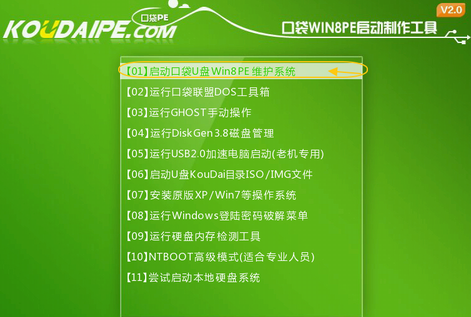
联想笔记本W7旗舰版系统安装教程图1
4:进入PE桌面后,双击打开口袋PE一键Ghost,这时会显示口袋Ghost安装器界面,在界面中包括:还原分区、备份分区、自定义Ghost32及手动。我们在Ghost映像文件路劲中选择实现准备好的Win7 GHO文件,如需要更换或调整点击更多即可。如图2:
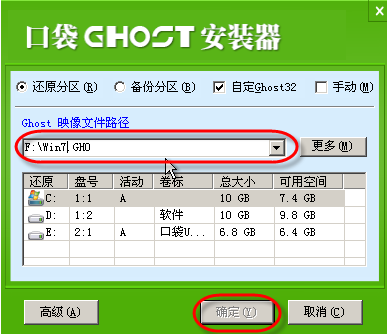
联想笔记本W7旗舰版系统安装教程图2
5:点击“确定”按钮后,Ghost会自动写入当时选择的镜像文件,如图3所示:想要学习u盘安装系统的网友先学会优盘启动方法。
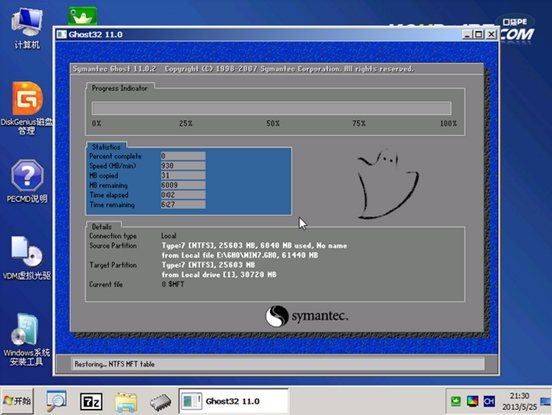
联想笔记本W7旗舰版系统安装教程图3
上面所描述的全部内容就是小编为网友们带来的联想笔记本W7旗舰版系统安装教程了,win7旗舰版系统其实安装系统还是比较简单的,肯定是难不倒我们聪明机智又可爱的网友们。大家在安装系统的过程中遇到任何问题,都可以来咨询小编。
猜您喜欢
- 详细教您格式工厂怎么加水印..2019/02/20
- 淘宝打不开,详细教您淘宝网打不开怎么..2018/08/28
- 启动u盘怎么做2016/11/24
- 解答电脑老是自动重启怎么办..2018/11/27
- 告诉你电脑设置密码操作步骤..2019/03/23
- 笔记本风扇声音大怎么办,详细教您如何..2018/06/07
相关推荐
- 讲解电脑如何分区 2019-05-28
- 教你笔记本电脑如何进入bios界面.. 2019-06-06
- 使用windows8系统重装大师详细图解.. 2017-03-10
- 萝卜家园纯净版xp系统安装教程.. 2016-11-14
- U盘修复工具,详细教您全能U盘修复工具.. 2018-10-10
- u盘修复软件使用教程 2016-10-31




 粤公网安备 44130202001059号
粤公网安备 44130202001059号